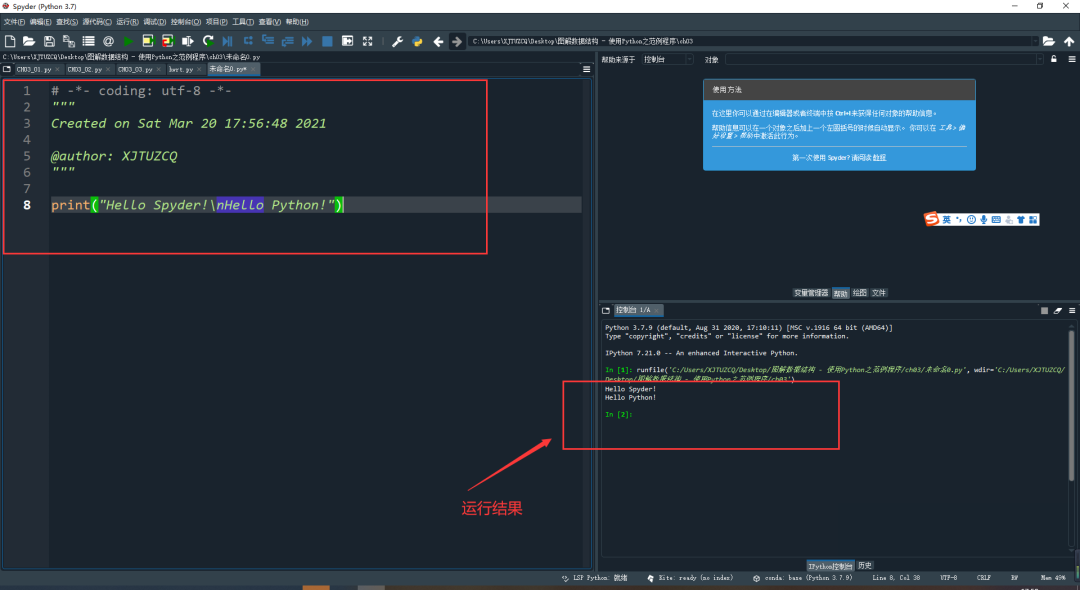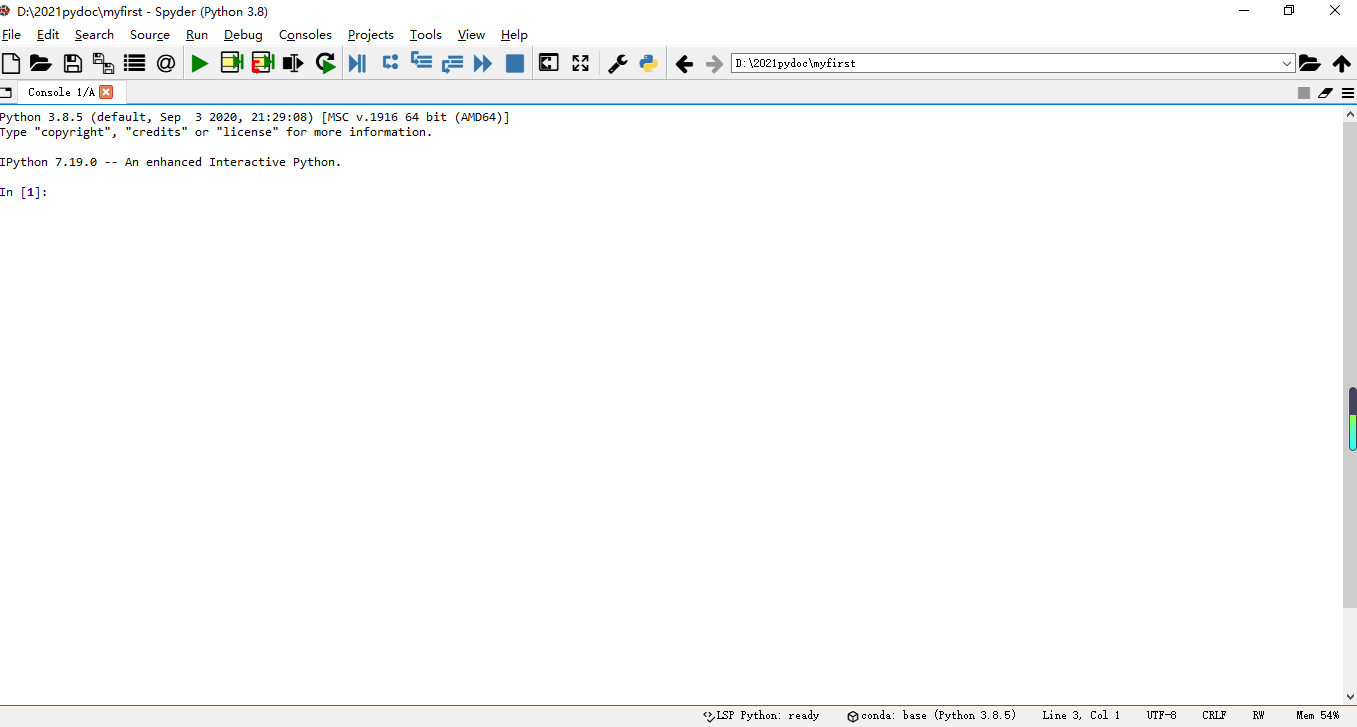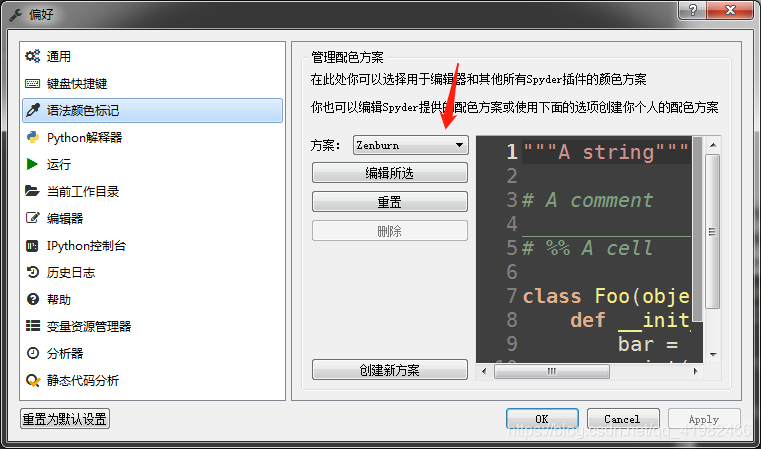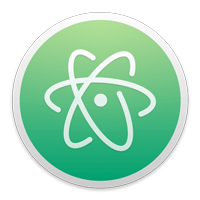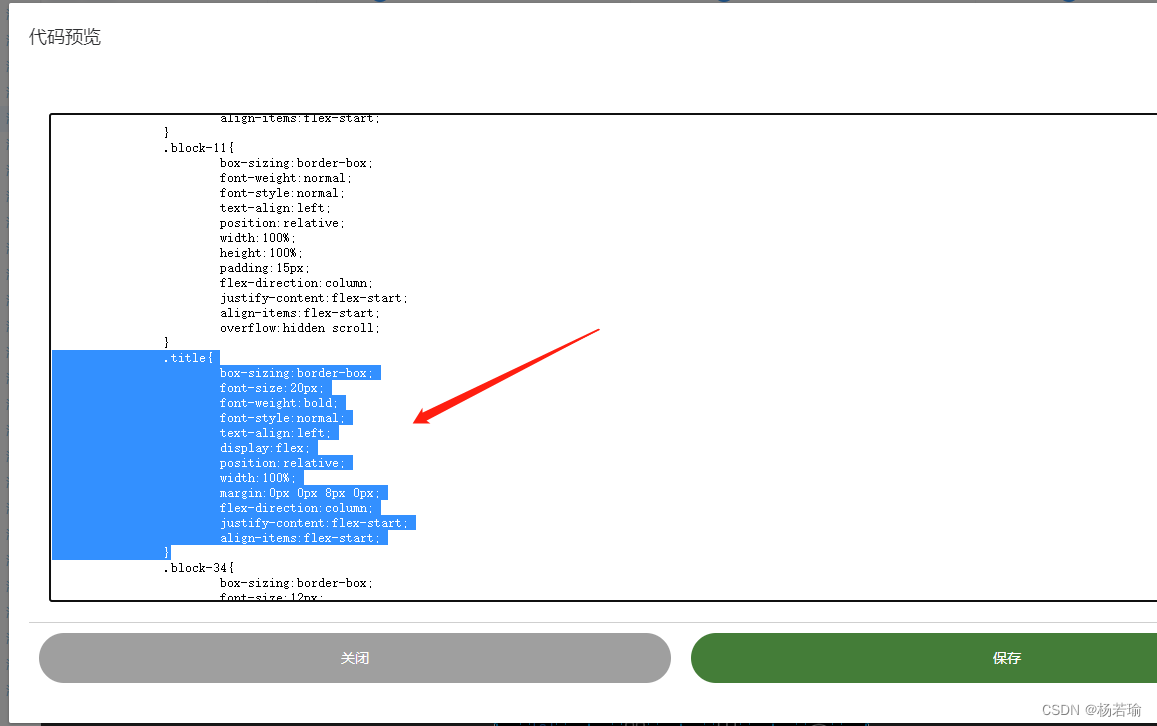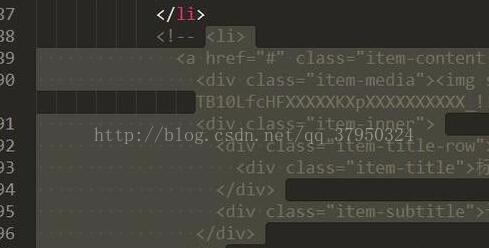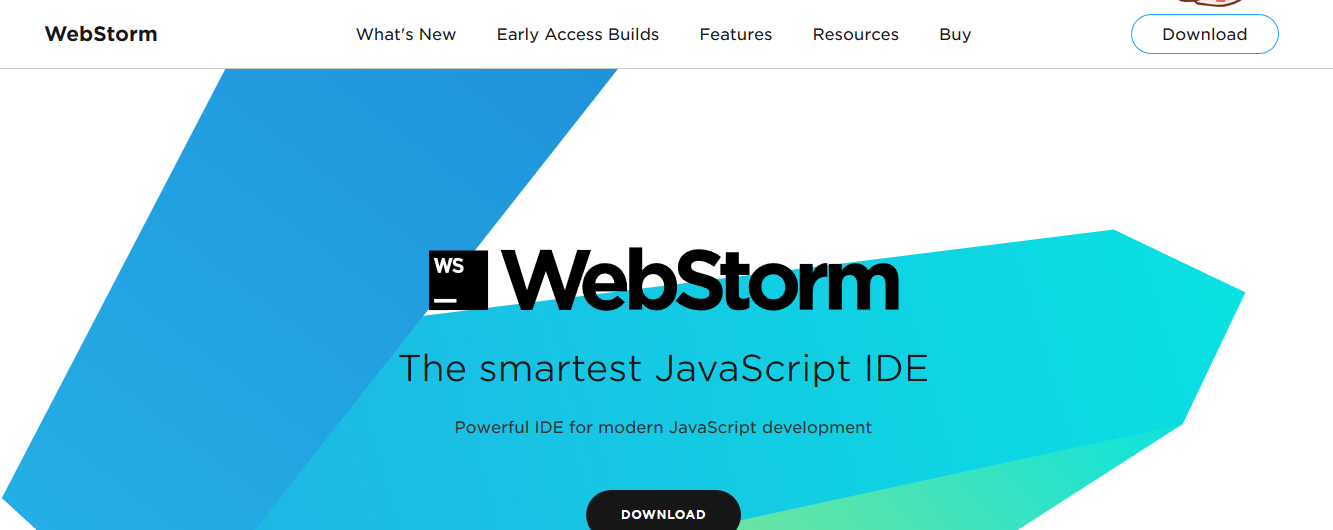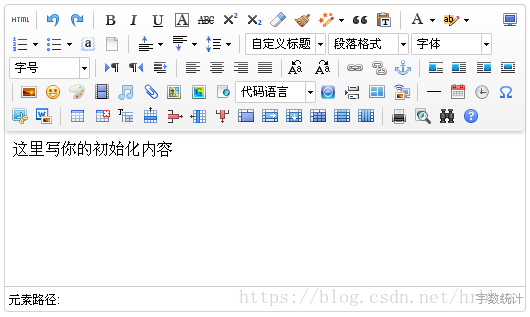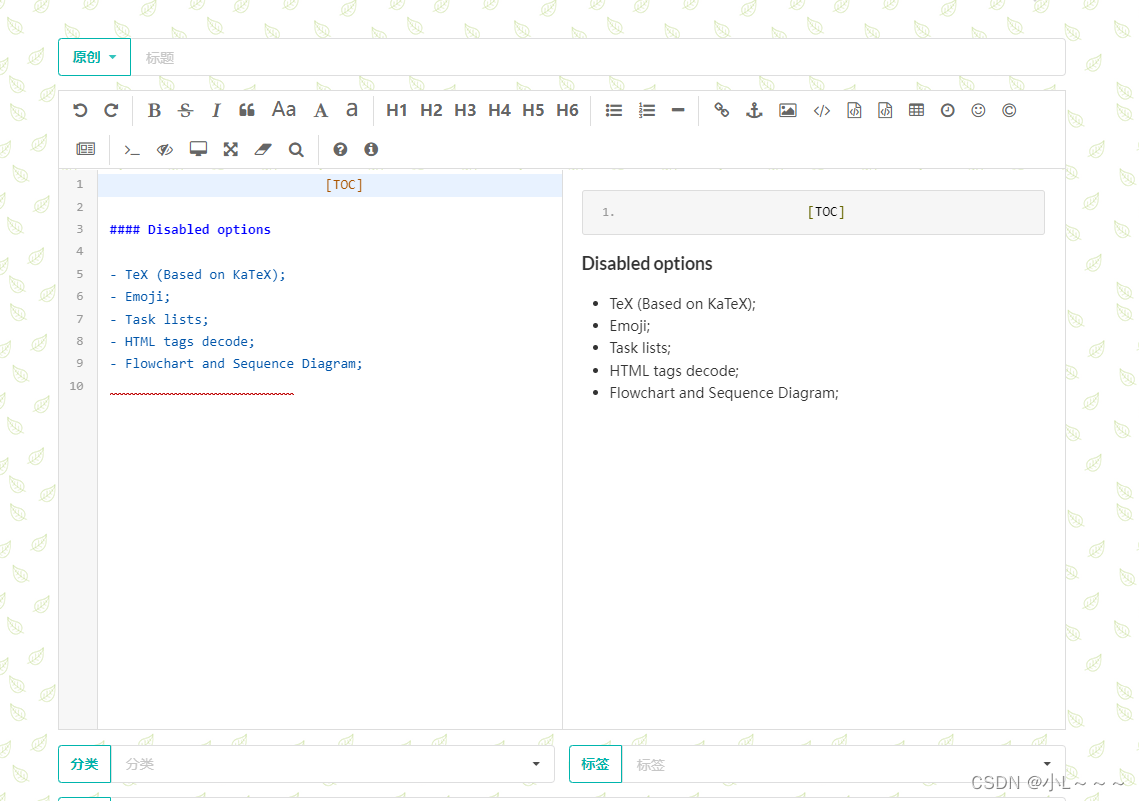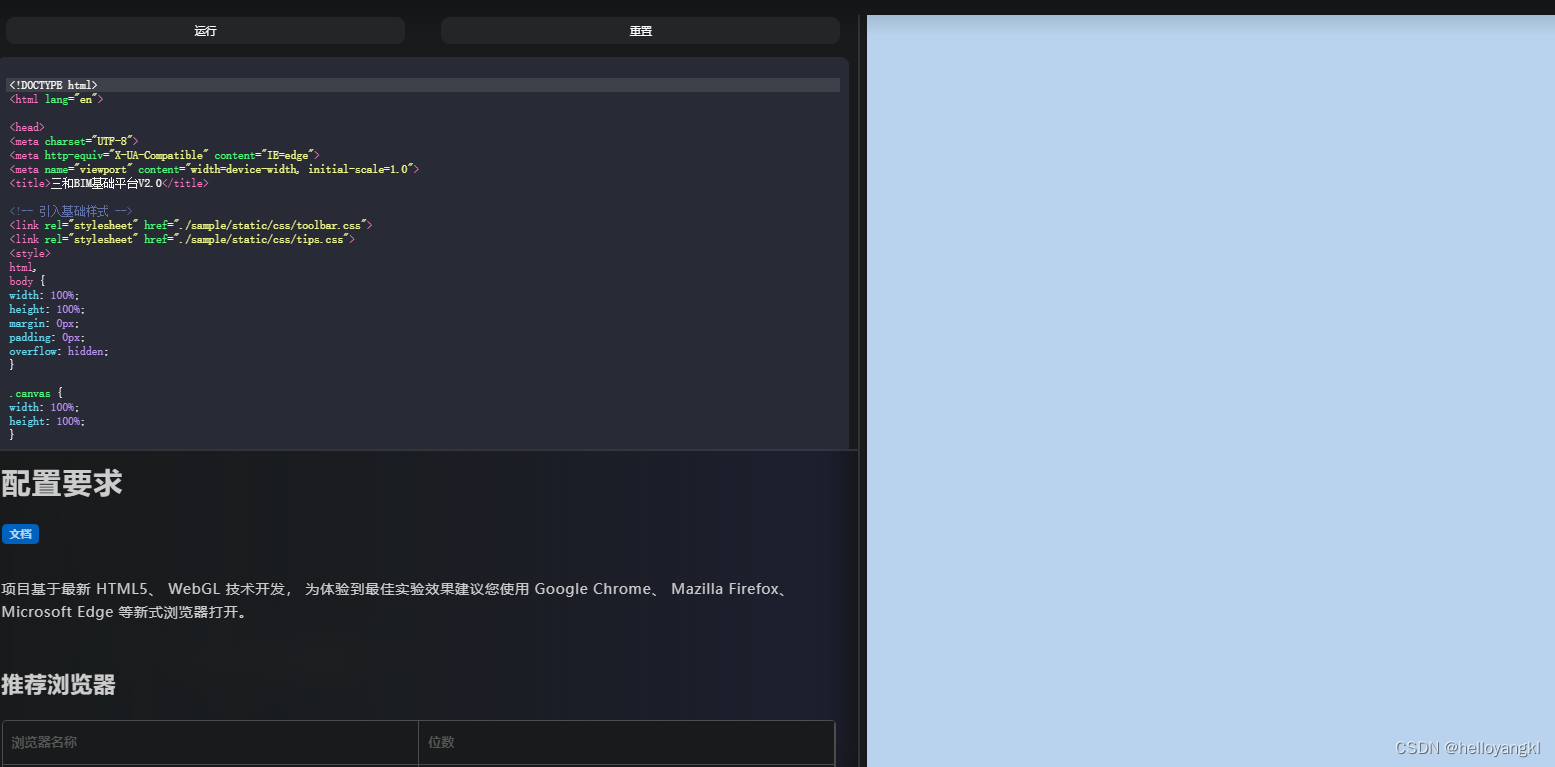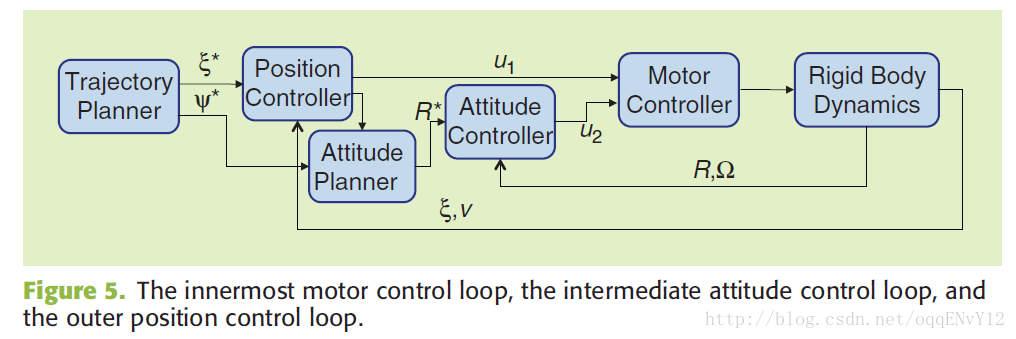文章目录
- 打开Spyder
- 修改显示主题
- 修改语言
- Spyder的核心构建块
- 代码编辑区基本操作
- 文件操作
- 运行操作
- IPython控制台基本操作
- 执行文件式编程
- 执行交互式编程
- 总结
微信公众号推文:https://mp.weixin.qq.com/s/b7zBCY0-8Hte7rrtpwksOQ
Spyder是一个用于科学计算的使用Python编程语言的集成开发环境(IDE)。它结合了综合开发工具的高级编辑、分析、调试功能以及数据探索、交互式执行、深度检查和科学包的可视化功能,为用户带来了很大的便利。
打开Spyder
在开始菜单,找到Anaconda3 -Spyder,点击即可进入;也可将“Spyder”发送到桌面快捷方式,以后就可以在桌面点击“Spyder”图标进入
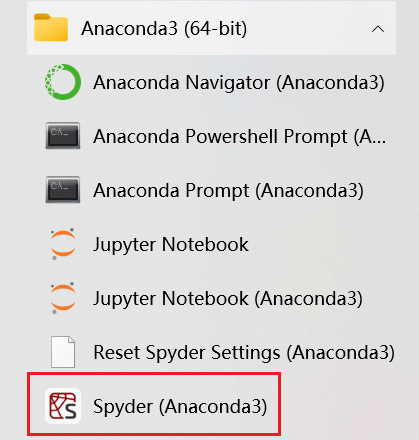
修改显示主题
进入Spyder后页面如图所示
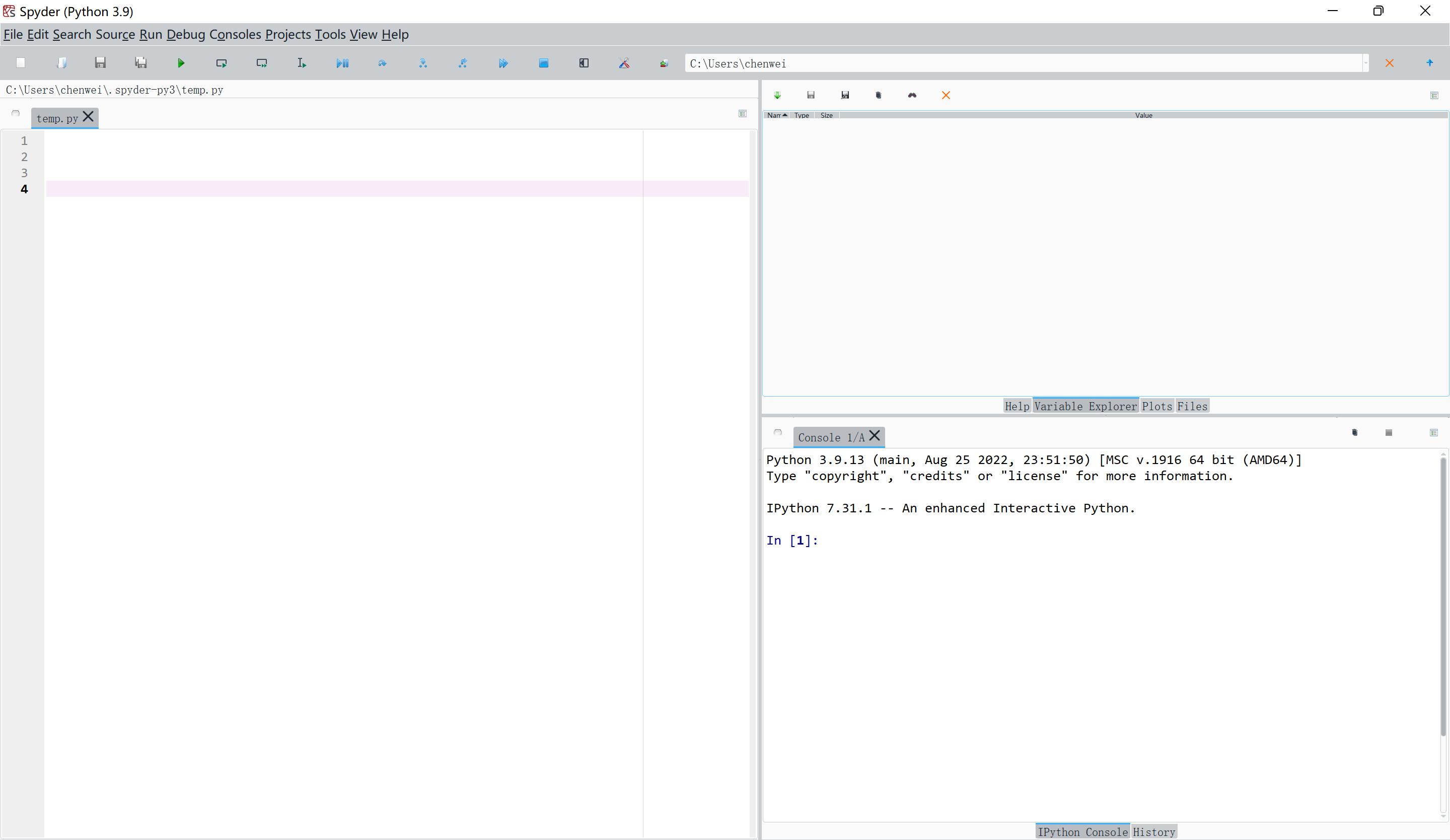
虽然程序员普遍偏好黑色的背景(我也不知道为什么,可能看上去更高大上吧),但我们也可以选择自己喜欢的背景。
我们可以点击Tools-Preference-Appearance,选择自己喜欢的显示主题,点击不同的主题再点击右边的preview按钮,即可看到效果图。
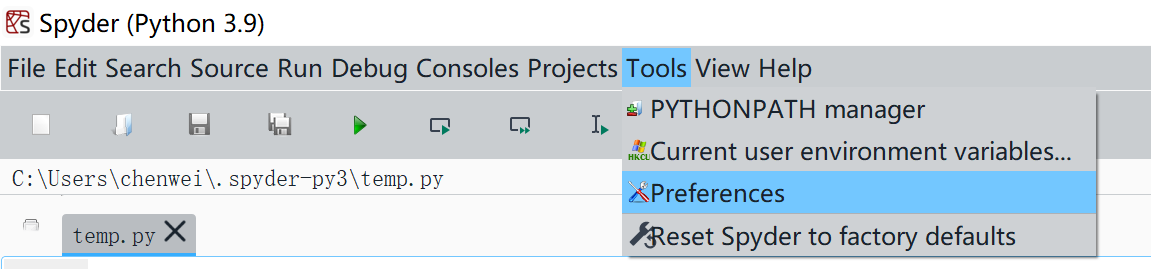
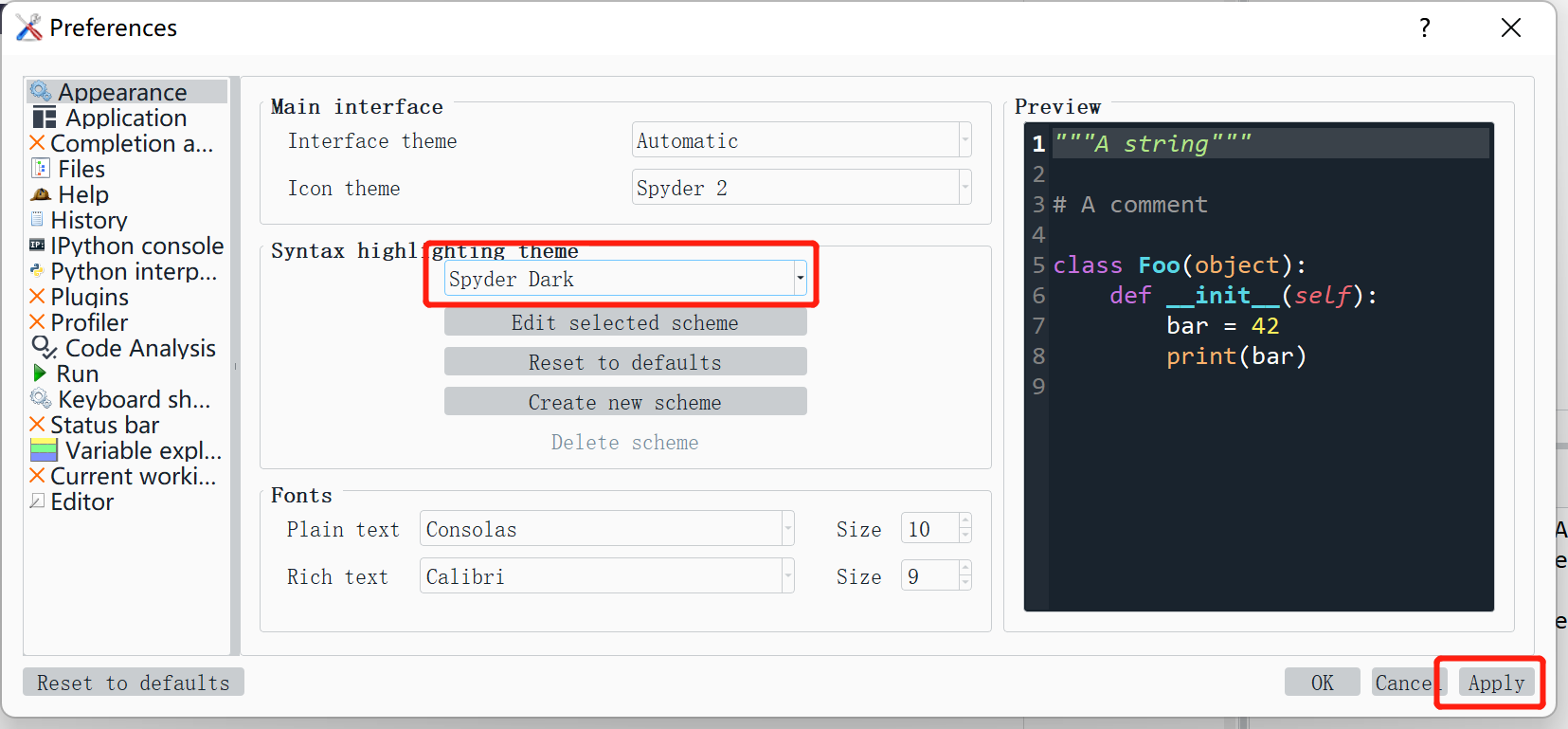
选中显示主题后点击Apply,系统提示Spyder需要重新启动,点击Yes。
修改语言
我们可以点击Tools-Preference-Application-Advanced settings选择“简体中文”并点击“Apply”,即可切换为中文。
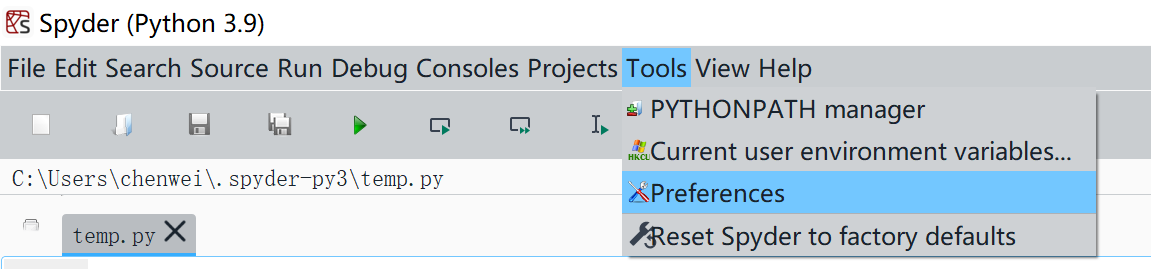
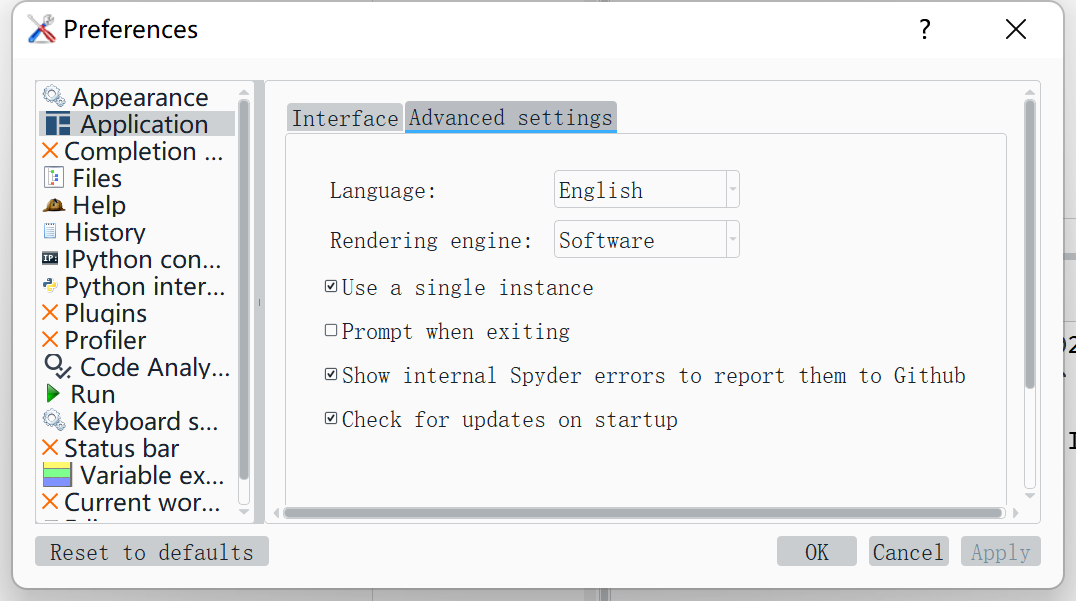
Spyder的核心构建块
我们最经常使用的就是代码编辑区、变量浏览器、IPython控制台这三个窗口。
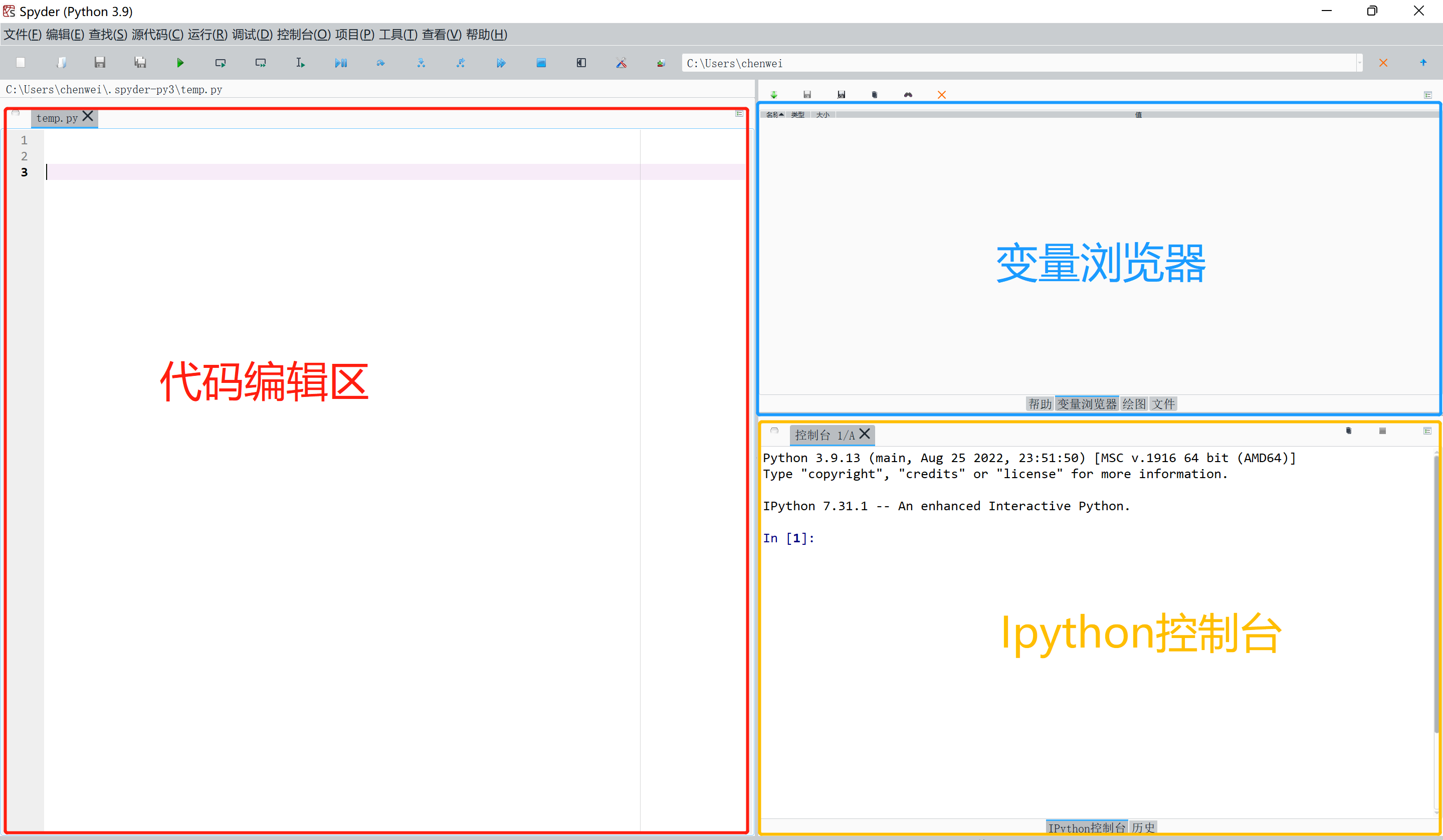
-
代码编辑区:默认位于Spyder界面的左边,主要用于编写代码文件。
-
变量浏览器:默认位于Spyder界面的右上角,只要是Python内存中的结构变量,例如数据框、列表、字典等,都可以在这里显示,每行显示一个变量的信息,它包括变量名称、变量类型、变量长度、变量值。双击对应的变量行,还可以通过弹出新的窗口,查看变量中的所有数据。
-
IPython控制台:默认位于Spyder界面的右下角,是Spyder的核心执行单元,执行文件式编程和交互式编程。最重要的功能是与用户进行交互,用户可以快速验证代码运行结果是否符合预期。
代码编辑区基本操作
文件操作
常见的文件操作主要有新建、打开、保存
(1)新建
点击菜单栏"文件"-“新建文件”,则新建了一个名为“未命名0.py”的文件,我们在文件上写入print('Hello,world'),则编好了我们的第一个程序。
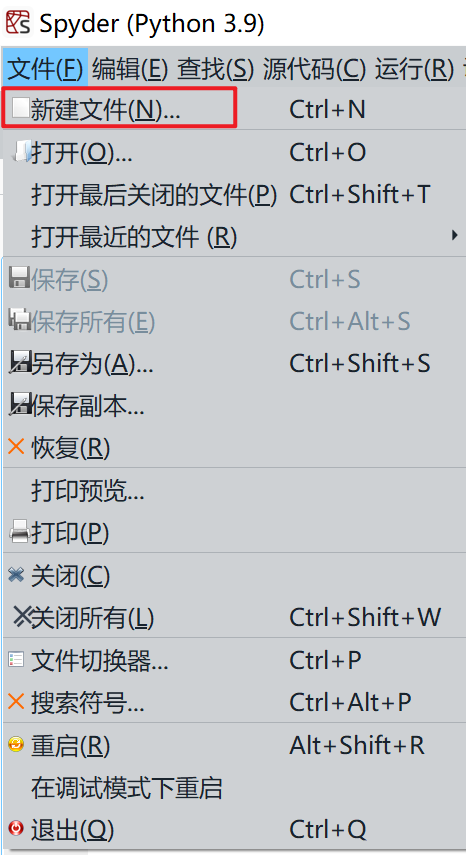
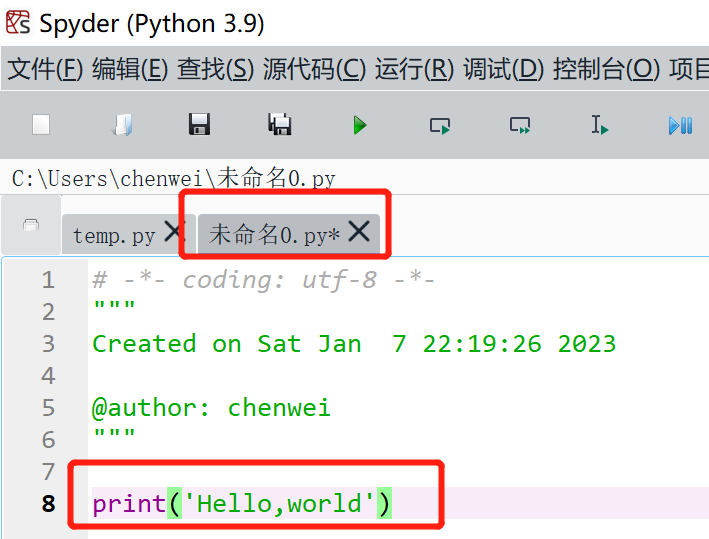
(2)保存
程序编好了,我们可点击菜单栏"文件"-“保存”,即可保存文件
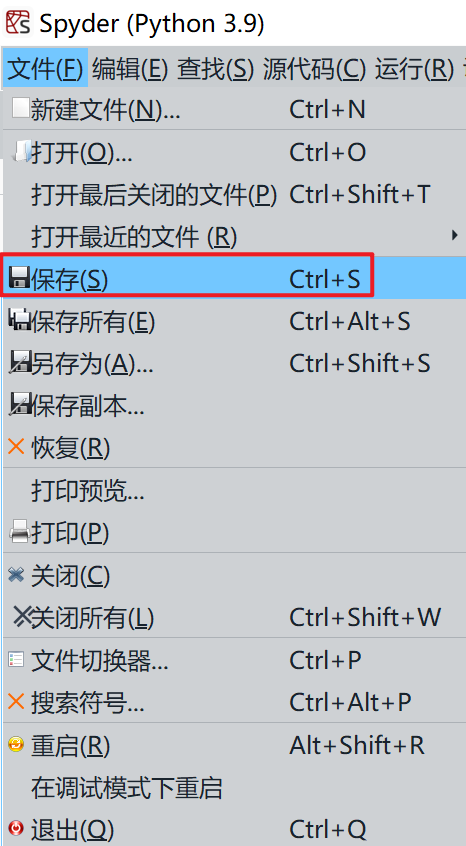
可选择保存文件夹、给文件重命名,比如命名为“第一个python文件”。
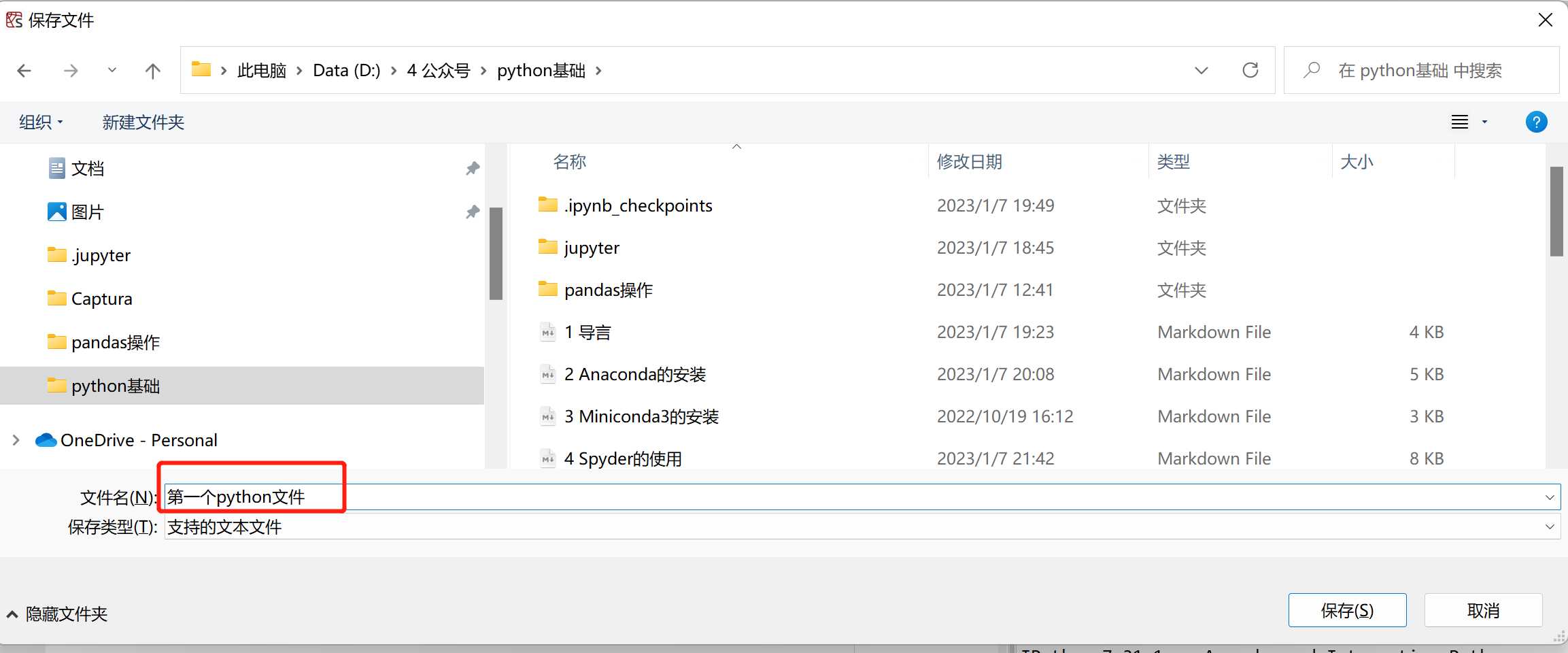
(3)打开
我们点击菜单栏"文件"-“打开”,即可打开文件
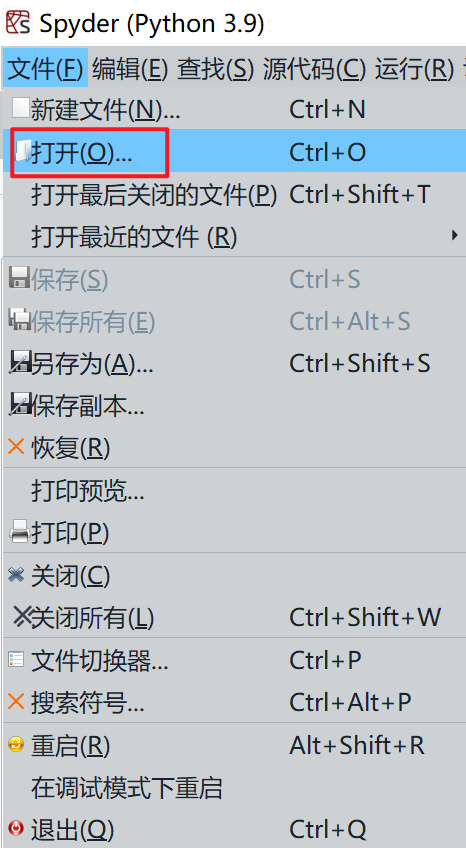
运行操作
我们在代码编辑区编辑好代码后,点击“运行文件”的快捷键即可运行。
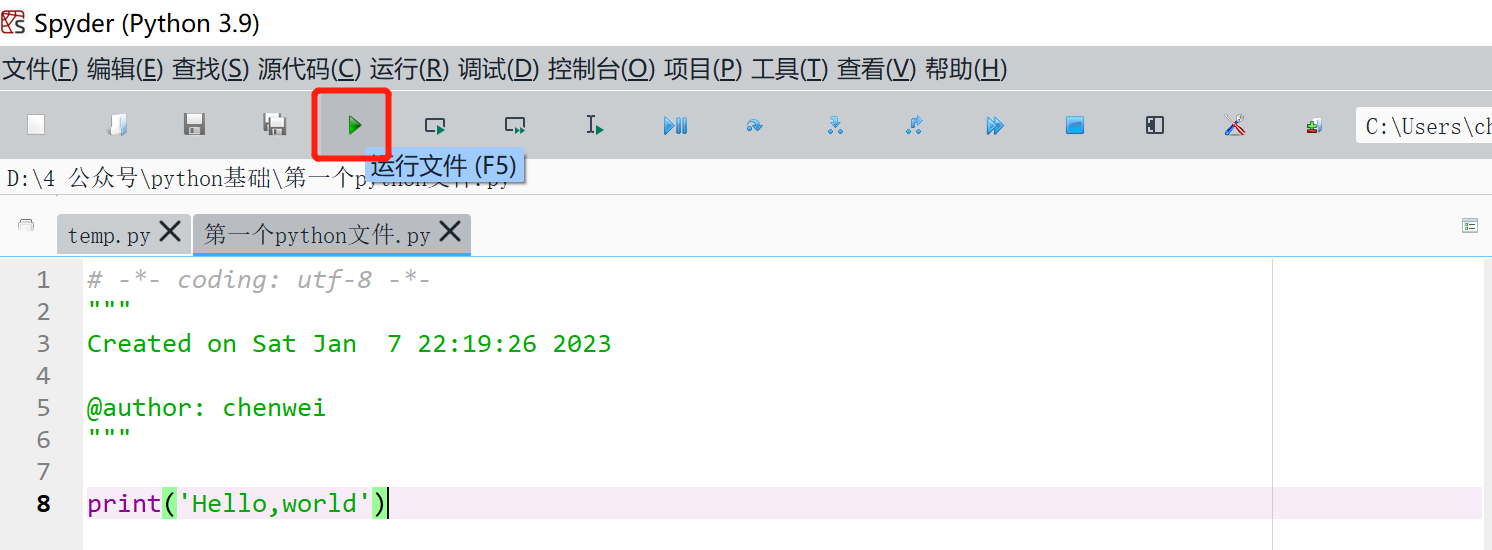
IPython控制台基本操作
执行文件式编程
我们在代码编辑区编辑好代码后,点击“运行文件”的快捷键即可运行,运行结果在Ipython控制台中展示。

执行交互式编程
我们也可以直接在Ipython控制台中编辑代码,编辑完成后输入“Enter"键即可运行。
总结
- Spyder代码编辑区:文件式编程,把全部的代码编辑完,再让解释器一起执行;文件能够以py的形式保存。
- Spyder的Ipython控制台:交互式编程,即有问有答,输入代码便返回运行结果。使用Spyder的Ipython控制台,就像打草稿,代码的运行记录无法以文件的形式保存下来,只能在历史记录中查看最近运行的历史代码。
- 可以在Spyder的Ipython控制台中打草稿,在代码编辑区写代码,最终交上一份满意的答卷。